- Часть 1. Исправьте недоступность последней линии, очистив недавние вызовы
- Часть 2. Исправьте последнюю строку, которая больше не доступна после перезапуска
- Часть 3. Исправление последней строки больше не доступно с помощью FoneLab iOS System Recovery
- Часть 4. Исправление последней строки больше не доступно через обновление настроек оператора связи
- Часть 5. Часто задаваемые вопросы о Last Line больше не доступна
Разблокируйте Apple ID, удалите пароль экрана, обойдите время сканирования.
- Разблокировать Apple ID
- Обойти блокировку активации iCloud
- Инструмент разблокировки Doulci iCloud
- Заводская разблокировка iPhone
- Обойти пароль iPhone
- Сбросить пароль iPhone
- Разблокировать Apple ID
- Разблокировка iPhone 8 / 8Plus
- Удаление блокировки iCloud
- Разблокировка iCloud Делюкс
- iPhone Screen Lock
- Разблокировать айпад
- Разблокировать iPhone SE
- Разблокировать Tmobile iPhone
- Удалить пароль Apple ID
4 основных исправления Last Line больше не доступны на iPhone
 Обновлено Лиза Оу / 11 марта 2024 г. 16:30
Обновлено Лиза Оу / 11 марта 2024 г. 16:30Привет! Что означает последняя строка больше не доступна? Ранее я разговаривал с сестрой, и все прошло хорошо. Но когда я попыталась позвонить еще раз, на экране внезапно появилось это сообщение. Сделал ли я что-нибудь, что могло стать причиной этого? Если да, пожалуйста, предложите некоторые стратегии, которые я могу использовать, чтобы преодолеть эту проблему. Огромное спасибо заранее!
Сталкивались ли вы когда-нибудь с ситуацией, подобной описанному выше сценарию? Если да, не беспокойтесь, вы не одиноки. Многие пользователи iPhone также жаловались на эту проблему, поскольку она не позволяет им совершать звонки на своих устройствах. Но будьте спокойны, поскольку это всего лишь типичная проблема, которую можно решить простыми методами. Ошибка последней строки, которая больше не доступна, обычно возникает на устройствах с двойной или электронной SIM-картой, когда основная или SIM-карта по умолчанию обнаруживает ошибку.
Следовательно, устройство предложит вам использовать оставшуюся линию. Если вы не знакомы с этой проблемой, это может вас беспокоить, но с помощью этой статьи вы легко ее преодолеете. Просто прочтите следующий контент; процессы приведут ваше устройство к успешному ремонту.
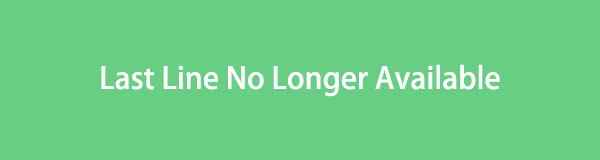

Список руководств
- Часть 1. Исправьте недоступность последней линии, очистив недавние вызовы
- Часть 2. Исправьте последнюю строку, которая больше не доступна после перезапуска
- Часть 3. Исправление последней строки больше не доступно с помощью FoneLab iOS System Recovery
- Часть 4. Исправление последней строки больше не доступно через обновление настроек оператора связи
- Часть 5. Часто задаваемые вопросы о Last Line больше не доступна
Часть 1. Исправьте недоступность последней линии, очистив недавние вызовы
Основное исправление, когда ваш iPhone обнаруживает на экране сообщение последней строки, — это очистка недавних вызовов. Многие пользователи протестировали этот метод, и неоднократно было доказано, что их удаление может решить проблему. Кроме того, это самая быстрая и удобная стратегия, которую можно реализовать на iPhone без особых рисков и сложностей.
Следуйте приведенному ниже понятному руководству, чтобы решить проблему, когда последняя линия iPhone больше не доступна, удалив недавние вызовы:
Шаг 1Просмотр Телефон интерфейс приложения, а затем сразу перейдите к Недавние .
Шаг 2Вы увидите Редактировать вкладка в правом верхнем углу экрана, поэтому коснитесь ее и выберите Сбросить. При появлении запроса выберите Очистить все недавние чтобы удалить их из устройства.
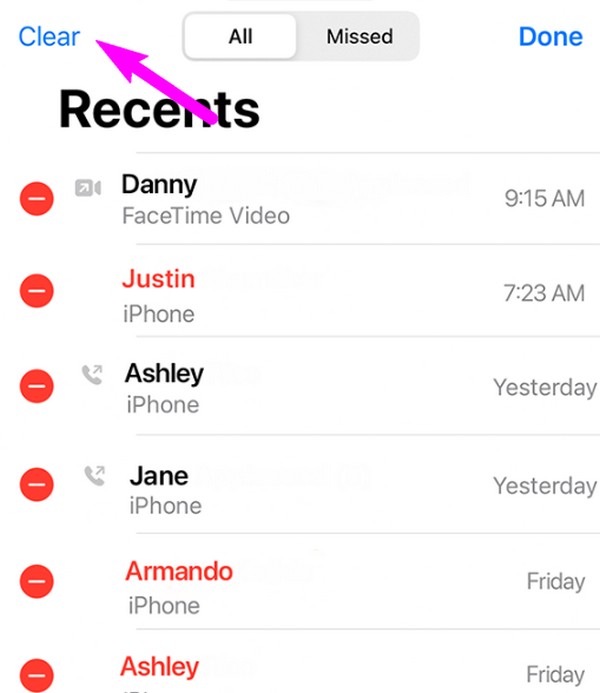
FoneLab позволяет переводить iPhone / iPad / iPod из режима DFU, режима восстановления, логотипа Apple, режима наушников и т. Д. В нормальное состояние без потери данных.
- Исправить отключенные проблемы системы iOS.
- Извлечение данных с отключенных устройств iOS без потери данных.
- Это безопасно и просто в использовании.
Часть 2. Исправьте последнюю строку, которая больше не доступна после перезапуска
Перезагрузка устройства также является эффективным решением многих программных проблем. Он обновляет все на iPhone, iPad и т. д. и закрывает все, что может быть причиной проблемы. Как и предыдущая стратегия, этот процесс также был проверен несколько раз, поэтому он является одним из первых методов, которые люди используют при возникновении проблем на своих устройствах. Кроме того, перезагрузка оптимизирует производительность устройства, поскольку обновляет систему и процессы.
Руководствуйтесь простыми инструкциями ниже, чтобы восстановить последнюю строку, которая больше не доступна на iPhone, путем перезагрузки:
Перезагрузите iPhone без клавиши «Домой». Нажмите и удерживайте одну из клавиш громкости устройства, а затем одновременно кнопку питания. Затем перетащите ползунок, чтобы выключить устройство. После этого подождите 30 секунд, прежде чем нажимать кнопку питания, чтобы перезапустить его.
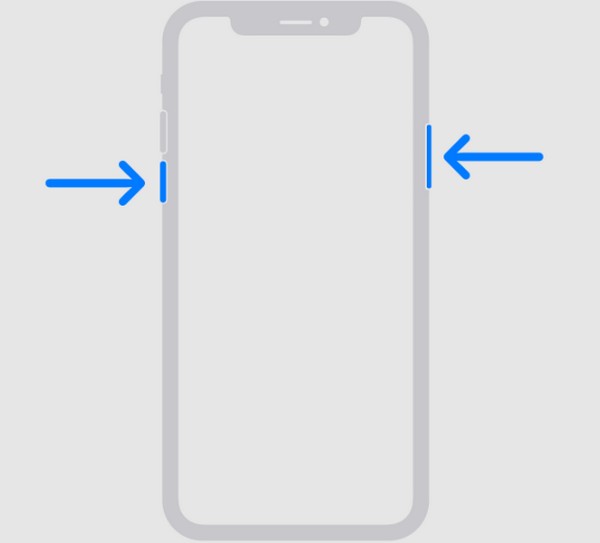
Перезагрузите iPhone с помощью клавиши «Домой». Одновременно нажмите клавишу «Режим сна/Пробуждение» и перетащите ползунок «Выключение», когда он появится, чтобы выключить устройство. Затем подождите 30 секунд, затем нажмите и удерживайте кнопку питания, чтобы перезагрузить компьютер.
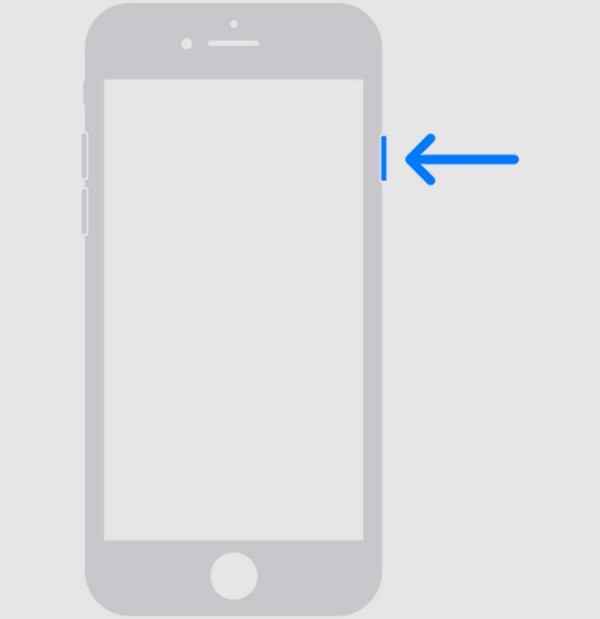
Ожидайте, что эти первоначальные методы могут исправить только простые проблемы с устройством, такие как ошибки, сбои, задержки, сбои и т. д. Поэтому, если они не подходят для вашей ситуации, лучше всего попробовать описанные ниже процедуры, поскольку они могут исправить более сложные и сложные вопросы.
Часть 3. Исправление последней строки больше не доступно с помощью FoneLab iOS System Recovery
FoneLab iOS Восстановление системы — это профессиональный инструмент для ремонта, который может устранить широкий спектр проблем с устройством. Сюда входят такие проблемы, как iPhone без обслуживания, невозможность зарядить, включить и сообщение последней строки, которое появляется при совершении звонка. Но в отличие от других программ восстановления, этот инструмент не требует сброса или удаления данных вашего устройства. Благодаря режимам восстановления вы сами решаете, сохранить или удалить его содержимое, так что не беспокойтесь по этому поводу.
FoneLab позволяет переводить iPhone / iPad / iPod из режима DFU, режима восстановления, логотипа Apple, режима наушников и т. Д. В нормальное состояние без потери данных.
- Исправить отключенные проблемы системы iOS.
- Извлечение данных с отключенных устройств iOS без потери данных.
- Это безопасно и просто в использовании.
С другой стороны, FoneLab iOS System Recovery работает не только на iPhone. Он обслуживает все устройства под управлением систем iOS или iPadOS, включая iPad и iPod Touch. Таким образом, будет очень выгодно, если вы установите его на свой компьютер. Ведь его интерфейс имеет удобный дизайн, позволяющий лучше понимать процессы программы и ориентироваться в них. Более того, вы можете получить его независимо от того, работает ли ваш компьютер под управлением macOS или Windows, что делает его адаптируемым.
Воспринимайте подробные шаги ниже как образец решения проблемы с последней строкой, которая больше не доступна. FoneLab iOS Восстановление системы:
Шаг 1Загрузите копию файла FoneLab iOS System Recovery, нажав кнопку «Бесплатная загрузка» на официальном сайте. Затем используйте его для установки инструмента восстановления на рабочий стол, длительностью около одной минуты. Когда все будет готово, вы можете запустить программу и использовать ее на компьютере.
Шаг 2Поскольку ключевые функции отображаются в главном интерфейсе, выберите Восстановление системы iOS и выберите «Пуск» на следующем экране. Далее выберите между Фильтр or Стандарт для режима ремонта и обязательно прочтите их описания. После выбора нажмите подтвердить, затем используйте кабель Lightning для подключения устройства к компьютеру.
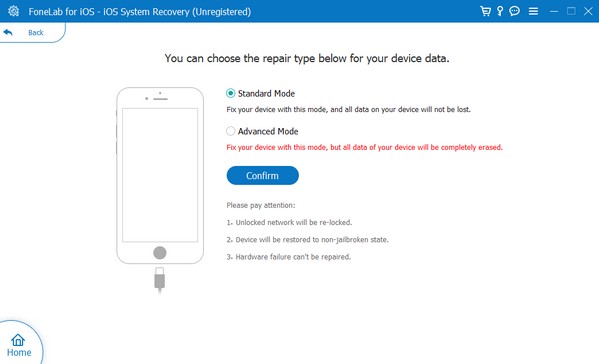
Шаг 3Экранные инструкции по вход в режим восстановления iPhone поприветствую тебя следующим. Следуйте им, чтобы загрузить пакет прошивки и устранить проблемы или повреждения устройства. После этого попробуйте позвонить еще раз, чтобы узнать, работает ли это.

FoneLab позволяет переводить iPhone / iPad / iPod из режима DFU, режима восстановления, логотипа Apple, режима наушников и т. Д. В нормальное состояние без потери данных.
- Исправить отключенные проблемы системы iOS.
- Извлечение данных с отключенных устройств iOS без потери данных.
- Это безопасно и просто в использовании.
Часть 4. Исправление последней строки больше не доступно через обновление настроек оператора связи
Между тем, у вашего оператора связи может возникнуть проблема, из-за которой ваше устройство не может совершать звонки. Если да, то обновление может решить проблему. Но учтите, что для этого подхода требуется подключение к Интернету, будь то через сеть Wi-Fi или сотовую сеть, если оно стабильно. В противном случае процесс можно легко прервать, причинив больше ущерба, чем ремонта. Как и другие процедуры, это также удобно, поскольку можно быстро выполнить в интерфейсе настроек устройства.
Повторите приведенный ниже безболезненный процесс, чтобы исправить проблему iPhone, последняя строка которой больше не доступна, с помощью обновления настроек оператора связи:
Шаг 1Нажмите Общие вариант на Настройки интерфейс приложения и перейдите в раздел «О программе». Если устройство не предлагает обновиться, это означает, что оно недоступно.
Шаг 2С другой стороны, нажмите Обновление ПО вкладку, если появится запрос на обновление вашего устройства до последних настроек оператора связи.
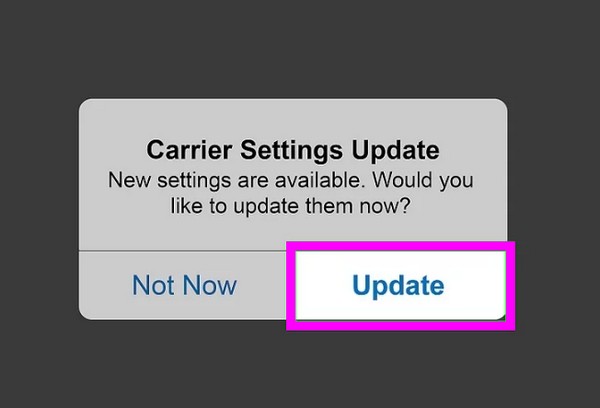
Часть 5. Часто задаваемые вопросы о Last Line больше не доступна
Могу ли я изменить предпочитаемую линию на своем iPhone?
Да, ты можешь. На моделях iPhone с двумя SIM-картами вы можете выбрать предпочитаемую линию, сначала просмотрев контакты на устройстве. Затем откройте контакт, на который вы хотите изменить предпочитаемую линию. Затем выберите нужную строку под именем контакта.
Как удалить дополнительную линию на iPhone?
Просто зайдите в «Настройки» и коснитесь значка Сотовые или мобильные данные вкладка. После этого выберите план или линию, которую хотите удалить, затем нажмите Удалить eSIM.
Спасибо, что заглянули в эту статью и расширили свои знания о проблеме с ошибкой последней строки. Если у вас возникнут новые проблемы с устройством, посетите в любое время или установите FoneLab iOS Восстановление системы чтобы решить проблему немедленно.
FoneLab позволяет переводить iPhone / iPad / iPod из режима DFU, режима восстановления, логотипа Apple, режима наушников и т. Д. В нормальное состояние без потери данных.
- Исправить отключенные проблемы системы iOS.
- Извлечение данных с отключенных устройств iOS без потери данных.
- Это безопасно и просто в использовании.
